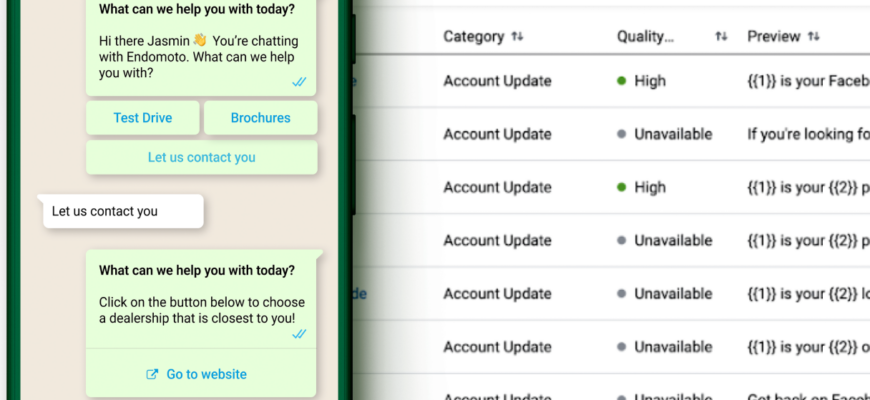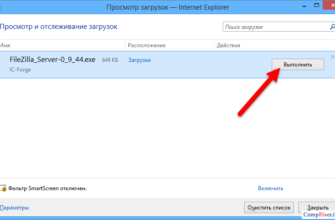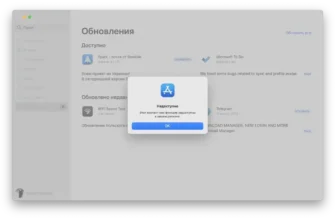- Шаг 1: Регистрация в WhatsApp Business
- 1.1. Установка приложения
- 1.2. Регистрация номера телефона
- 1.3. Настройка профиля
- 1.4. Импорт контактов
- 1.5. Готово!
- Шаг 2: Создание списков рассылки
- 1. Определение целевой аудитории
- 2. Создание списка контактов
- 3. Настройка списка рассылки
- Шаг 3: Добавление контактов в список рассылки
- 1. Добавление контактов вручную
- 2. Импорт контактов из файла
- 3. Добавление контактов с помощью QR-кода
- Шаг 4: Написание сообщений для рассылки
- Определение цели сообщения
- Составление текста сообщения
- Рассуждения о визуальных составляющих
- Тестирование и оптимизация
- Шаг 5: Настройка рассылки
- Выбор аудитории
- Создание текста сообщения
- Отправка сообщения
- Шаг 6: Отправка рассылки и отслеживание статистики
- Отправка рассылки
- Отслеживание статистики
- Вопрос-ответ:
- Могу ли я настроить автоматическую рассылку сообщений?
- Какие сообщения я могу отправлять в рамках рассылки?
- Могу ли я добавлять новые контакты в группу для рассылки сообщений?
- Сколько контактов я могу добавить в группу для рассылки сообщений?
- Как я могу узнать, было ли доставлено мое сообщение?
- Могу ли я отправлять сообщения, если я не в сети?
- Могу ли я настроить рассылку сообщений только для определенных контактов?
- Как я могу изменить текст сообщения в уже созданной рассылке?
- Могу ли я использовать эмодзи в тексте сообщения в рамках рассылки?
WhatsApp Business — это инструмент, разработанный для того, чтобы предприниматели могли эффективно взаимодействовать со своими клиентами в мессенджере WhatsApp. С помощью этого приложения, вы можете быстро отправлять сообщения своим клиентам и создавать группы для рассылки сообщений большой аудитории. Но как настроить рассылку сообщений в WhatsApp Business?
В этой статье мы расскажем, как настроить рассылку сообщений в WhatsApp Business и какие возможности этот инструмент предоставляет для маркетинга вашего бизнеса. От автоматических сообщений до уведомлений, вы узнаете все, что нужно, чтобы использовать этот инструмент на 100%.
Следуйте нашим инструкциям, чтобы начать использовать WhatsApp Business для рассылки сообщений вашей аудитории!
Шаг 1: Регистрация в WhatsApp Business
1.1. Установка приложения
Для начала необходимо скачать и установить приложение WhatsApp Business с официального сайта разработчика или через соответствующее приложение в магазине приложений на вашем устройстве.
1.2. Регистрация номера телефона
После установки приложения необходимо зарегистрировать ваш номер телефона в качестве номера WhatsApp Business. Введите номер телефона, подтвердите его получение SMS-кодом и создайте профиль вашей компании.
1.3. Настройка профиля
Настройте ваш профиль компании, заполнив информацию о вашей компании, такую как название, описание, логотип, адрес, электронную почту и ссылки на сайт и социальные сети вашей компании. Эта информация будет доступна вашим клиентам в вашем профиле.
1.4. Импорт контактов
Чтобы начать отправлять сообщения вашим клиентам, нужно иметь их номера телефонов в вашем списке контактов. Вы можете добавлять контакты вручную или использовать функцию импорта контактов из вашей электронной почты или Google-аккаунта.
1.5. Готово!
После регистрации в WhatsApp Business и настройки профиля вы можете начать отправлять сообщения вашим клиентам в формате текста, изображений, видео и документов. Для этого разработчики предоставляют удобный и интуитивно понятный интерфейс в приложении WhatsApp Business.
Шаг 2: Создание списков рассылки
1. Определение целевой аудитории
Перед созданием списка рассылки в WhatsApp Business необходимо определить целевую аудиторию, которая будет получать ваши сообщения. Это может быть группа клиентов, которые ранее проявили интерес к вашим товарам или услугам, или же новые пользователи, которые оставили свои контактные данные.
2. Создание списка контактов
Для создания списка контактов, которым будет отправляться рассылка, необходимо иметь доступ к базе данных клиентов, которую можно получить из CRM-системы или же собрать самостоятельно. Создание списков контактов происходит в интерфейсе WhatsApp Business. Для этого необходимо зайти в меню WhatsApp Business, выбрать «Списки рассылки» и нажать на кнопку «Создать список».
3. Настройка списка рассылки
При создании списка рассылки можно задать название списка и добавить в него необходимые контакты. Кроме того, можно настроить время отправки сообщений и частоту отправки сообщений для каждого контакта, а также задать сообщение, которое будет отправлено каждому получателю.
При создании списка рассылки необходимо также учитывать требования законодательства о защите персональных данных и соблюдать их при работе с базой данных клиентов.
Создание списка рассылки в WhatsApp Business позволяет оптимизировать и автоматизировать процесс рассылки сообщений, увеличить эффективность работы и улучшить взаимодействие с клиентами.
Шаг 3: Добавление контактов в список рассылки
1. Добавление контактов вручную
Если вы хотите добавить контакт в список рассылки вручную, то вам нужно перейти на вкладку «Контакты» и нажать на кнопку «Добавить контакт». Затем заполните необходимые поля: имя, фамилию и номер телефона.
После того, как вы заполните все поля, нажмите на кнопку «Сохранить». Контакт будет добавлен в список рассылки и вы сможете отправлять ему сообщения в WhatsApp Business.
2. Импорт контактов из файла
Если у вас есть большой список контактов, то вы можете импортировать его из файла. Для этого вам нужно перейти на вкладку «Импорт/экспорт» и выбрать опцию «Импортировать контакты из файла».
Затем выберите файл, который содержит список ваших контактов, и нажмите на кнопку «Импортировать». Все контакты из файла будут автоматически добавлены в список рассылки.
3. Добавление контактов с помощью QR-кода
Вы можете добавить контакт в список рассылки с помощью QR-кода. Для этого нужно перейти на вкладку «Контакты» и нажать на кнопку «Добавить контакт с помощью QR-кода».
Затем отсканируйте QR-код, который содержит номер телефона контакта, и нажмите на кнопку «Сохранить». Контакт будет добавлен в список рассылки и вы сможете отправлять ему сообщения в WhatsApp Business.
Шаг 4: Написание сообщений для рассылки
Определение цели сообщения
Прежде чем начинать составлять сообщения для рассылки, важно определить цель рассылки. Что вы хотите сообщить своим подписчикам? Будьте конкретными и не пренебрегайте уникальностью. Вы можете предоставить своим клиентам скидки, новости о продукте, напоминания о встречах или другие интересные материалы. Главное, чтобы они были полезны и интересны для вашей аудитории.
Составление текста сообщения
При написании текста для сообщений рассылки, помните, что все секреты хорошего контента сводятся к пониманию потребностей вашей аудитории и созданию персонализированного контента. Наше первое правило — это быть краткими и использовать ясный язык. Вы должны попытаться сделать свое сообщение легко читаемым и удобным для восприятия. Используйте ключевые слова, заголовки, списки, чтобы сделать все более доступным и быстрым для сканирования. Кроме того, вы должны быть уверены в том, что ваше сообщение передает желаемый тон голоса вашей компании.
Рассуждения о визуальных составляющих
Контент должен быть интересным. Текст не должен быть единственным способом подачи информации. Визуальное представление тоже важно. Добавьте картинки, визуальные ряды, таблицы данных, чтобы улучшить восприятие информации аудиторией. Все это поможет сделать ваше сообщение более наглядным и привлекательным.
Тестирование и оптимизация
Используйте A/B-тестирование, чтобы проверить, как ваши сообщения работают с вашей аудиторией. Тестирование может производиться в разные дни недели, в разное время суток, с разными заголовками и текстом сообщения. После получения результатов, вы можете оптимизировать ваш контент и принимать решения, чтобы улучшить метрики вашей рассылки.
Шаг 5: Настройка рассылки
Выбор аудитории
Перед созданием рассылки важно определить, кому она будет отправлена. В WhatsApp Business есть несколько способов выбрать аудиторию:
- Список контактов: можно выбрать контакты, которые уже есть в WhatsApp Business
- Загрузить файл: можно загрузить файл со списком контактов в формате CSV или TXT
- Группы: отправлять сообщения можно в одну из созданных групп
Создание текста сообщения
Прежде чем отправить рассылку, необходимо составить текст сообщения. Важно, чтобы он был информативным, корректным и не вызывал недоверия у получателей. Не забывайте, что в WhatsApp Business запрещено использовать спам и рекламу, которые не соответствуют правилам сервиса.
Отправка сообщения
После подготовки сообщения и выбора аудитории его можно отправить. WhatsApp Business позволяет отправлять сообщения сразу всем контактам и созданным группам. Также есть возможность настроить задержку отправки сообщений, чтобы они приходили в определенное время.
Настраивая рассылку сообщений в WhatsApp Business, стоит учитывать, что для успешной доставки сообщений необходим хороший интернет-сигнал, иначе отправленные сообщения могут оказаться не доставленными.
Шаг 6: Отправка рассылки и отслеживание статистики
Отправка рассылки
После того, как вы создали и настроили свою рассылку в WhatsApp Business, вы готовы отправить ее своим подписчикам. Для этого перейдите на вкладку «Рассылки» в левом меню и выберите нужную рассылку. Нажмите на кнопку «Отправить» и выберите группу получателей, которой хотите отправить сообщение. Нажмите на кнопку «Отправить» еще раз, и ваше сообщение будет отправлено всем выбранным получателям.
Отслеживание статистики
После отправки рассылки вы можете отслеживать ее статистику в разделе «Рассылки» на главной странице приложения. Вы увидите количество сообщений, отправленных, доставленных и прочитанных получателями. Также вы можете узнать количество ссылок и кнопок, которые были нажаты в сообщении, и оценить эффективность вашей рассылки с помощью этой информации.
Обратите внимание: WhatsApp Business не отслеживает личную информацию о ваших клиентах, такую как их имена или номера телефонов. Однако при отслеживании статистики рассылки вы сможете видеть количество доставленных и прочитанных сообщений, а также интерактивность пользователей с вашим контентом.
Вопрос-ответ:
Могу ли я настроить автоматическую рассылку сообщений?
Да, в WhatsApp Business можно настроить автоматическую рассылку сообщений. Для этого нужно использовать стороннее программное обеспечение, например, чат-боты.
Какие сообщения я могу отправлять в рамках рассылки?
В рамках рассылки сообщений в WhatsApp Business вы можете отправлять текстовые сообщения, фото, видео, аудио и документы.
Могу ли я добавлять новые контакты в группу для рассылки сообщений?
Да, вы можете добавлять новых контактов в группу для рассылки сообщений. Для этого нужно зайти в раздел «Рассылки сообщений» и выбрать нужную группу контактов, затем нажать на кнопку «Добавить участника».
Сколько контактов я могу добавить в группу для рассылки сообщений?
В группу для рассылки сообщений можно добавить до 256 контактов.
Как я могу узнать, было ли доставлено мое сообщение?
Вы можете узнать, было ли доставлено ваше сообщение, по символу «галочки». Если рядом с вашим сообщением появилась одна галочка, значит, сообщение было отправлено. Если появилось две галочки, значит, сообщение было доставлено.
Могу ли я отправлять сообщения, если я не в сети?
Нет, вы не можете отправлять сообщения, если вы не в сети. Сообщения будут отправлены, когда вы снова подключитесь к Интернету.
Могу ли я настроить рассылку сообщений только для определенных контактов?
Да, вы можете настроить рассылку сообщений только для определенных контактов. Для этого нужно создать новую группу контактов и добавить в нее только нужные вам контакты. Затем отправлять сообщения только этой группе.
Как я могу изменить текст сообщения в уже созданной рассылке?
Вы не можете изменить текст сообщения в уже созданной рассылке. Вы можете только создать новую рассылку с измененным текстом сообщения.
Могу ли я использовать эмодзи в тексте сообщения в рамках рассылки?
Да, вы можете использовать эмодзи в тексте сообщения в рамках рассылки.